
Wraz z pojawieniem się systemu Windows 98 na rynku Microsoft wprowadził nową opcję, która pozwoliła nam ustalić, jak będzie działać jednostka lub urządzenie, które podłączyliśmy do naszego komputera. Do dziś ta opcja jest nadal dostępna, więc jeśli podłączymy pendrive, dysk twardy, kartę pamięci lub jakiekolwiek inne urządzenie do naszego komputera, Windows zaoferuje nam różne opcje.
Jeśli zwykle podłączamy urządzenie lub jednostkę pamięci do naszego komputera, aby zawsze wykonywać to samo zadanie, w ramach opcji konfiguracyjnych możemy ustalić, jakie będzie domyślnie jego działanie, tak aby po podłączeniu, komputer zacznie to robić automatycznie bez naszej interwencji w dowolnym momencie.
Ta funkcja jest idealna, jeśli zwykle używamy karty pamięci do kopiowania obrazów ze smartfona lub aparatu cyfrowego na nasz komputer i mamy dość ciągłego wykonywania tego samego procesu, który możemy zautomatyzować za pomocą plików wsadowych .bat, ale my można także zautomatyzować za pomocą opcji ustawień autoodtwarzania.
Zmień wartość autoodtwarzania dysku w systemie Windows 10
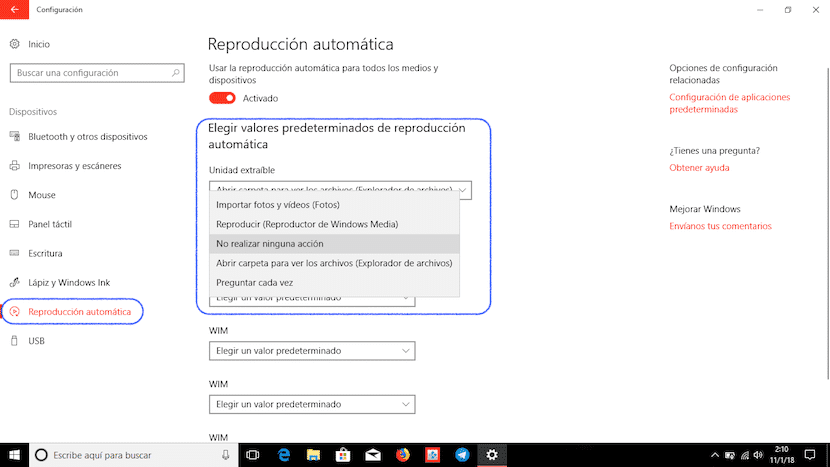
- Przede wszystkim przechodzimy do ustawień systemu za pomocą koła zębatego znajdującego się w menu startowym, do którego możemy uzyskać dostęp naciskając koło zębate, znajdujące się tuż pod ikoną reprezentującą nasze konto użytkownika.
- Następnie przechodzimy do opcji urządzenia.
- W tym podmenu, kliknij opcję Auto Play, znajdującą się w lewej kolumnie ekranu.
- Po prawej stronie pojawią się urządzenia, które od czasu do czasu podłączyliśmy do naszego komputera.
- Teraz musimy tylko wybrać urządzenie lub moduł czytnika i wyświetlić okno opcji, w którym wybierzemy ten, który najlepiej odpowiada naszym potrzebom. Oferowane nam opcje autoodtwarzania to:
- Importuj zdjęcia i filmy
- grać
- Nic nie rób.
- Otwórz folder, aby zobaczyć pliki
- Pytaj za każdym razem.
Po jej wybraniu, od tego momentu za każdym razem, gdy podłączymy nasze urządzenie lub jednostkę pamięci, system wykona ustaloną akcję.